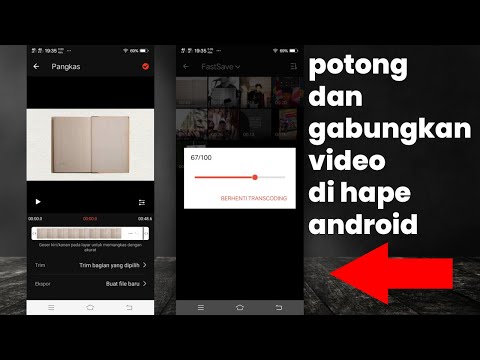Ada beberapa alasan mengapa Windows dapat menampilkan jumlah ruang kosong yang salah, dari file bayangan yang tidak terlihat, pemformatan di atas, dan partisi pemulihan tersembunyi untuk menyesatkan (meskipun secara teknis akurat) kapasitas penyimpanan yang diiklankan oleh produsen hard drive.
Kredit Gambar: Norlando Pobre
Mengapa Hard Drive Anda Menunjukkan Ruang Lebih Sedikit Dari Yang Diiklankan
Jika Anda telah memperhatikan hard drive, flash drive USB, dan perangkat penyimpanan lainnya, Anda mungkin telah memperhatikan bahwa mereka selalu memiliki lebih sedikit ruang daripada yang dijanjikan setelah mereka diformat. Alasan untuk perbedaan ini terletak pada cara produsen hard drive mengiklankan perangkat mereka, versus cara komputer Windows benar-benar menggunakan perangkat penyimpanan. Ada juga beberapa biaya tambahan ketika Windows memformat drive Anda, untuk sistem file dan data boot, meskipun dibandingkan dengan hard drive besar saat ini, itu tidak banyak.
Untuk produsen hard disk, satu KB adalah 1000 byte, satu MB adalah 1000 KB, dan satu GB adalah 1000 MB. Pada dasarnya, jika hard disk diiklankan sebagai 500GB, ia berisi 500 * 1000 * 1000 * 1000 = 500.000.000.000 ruang. Produsen hard disk dengan demikian mengiklankan disk sebagai hard disk 500 GB.
Namun, produsen RAM tidak menjualnya dalam grup bahkan 1000 - mereka menggunakan grup 1024. Ketika Anda membeli memori, KB adalah 1024 byte, MB adalah 1024 KB, dan GB adalah 1024 MB. Untuk bekerja kembali dari 500.000.000.000 byte di atas:
500,000,000,000 / (1024*1024*1024) = 465.66 GB
Perlu diingat bahwa produsen hard drive menggunakan deskripsi akurat dari istilah-awalan giga, misalnya, berarti kekuatan 1000, sedangkan istilah yang tepat untuk kekuatan 1024 adalah gibibita, meskipun tidak sering digunakan. Sayangnya, Windows selalu menghitung hard drive sebagai kekuatan 1024 sementara produsen hard drive menggunakan kekuatan 1000.

Sebagai alternatif, Windows dapat memperbarui UI mereka untuk menggunakan definisi yang benar dari sistem operasi gigabyte-lain, seperti OS X, telah mengubah representasi mereka untuk menyatakan jumlah ruang yang tepat dengan benar.
Mengapa Komputer Anda Menunjukkan Jumlah Ruang Bebas yang Salah
Anda mungkin akan melihat sesuatu yang aneh tentang jumlah ruang kosong yang ada di hard drive Anda, jika Anda melihat lebih dekat. Jika Anda mengklik kanan drive C: di Windows, Anda akan melihat sejumlah ruang tertentu yang disebut sebagai "Ruang Bekas" - pada tangkapan layar di bawah, hard disk berisi 279 GB file.


Untuk melihat jumlah penyimpanan yang tepat yang digunakan oleh file bayangan pada setiap hard drive yang terpasang ke sistem Anda, Anda dapat menjalankan perintah di bawah ini. Anda harus menjalankannya sebagai Administrator - untuk membuka jendela Command Prompt sebagai Administrator, cari Command Prompt di menu Start, klik kanan pintasan Command Prompt, dan pilih Run as administrator.

vssadmin list shadowstorage
Seperti yang bisa kita lihat pada perintah di bawah ini, sekitar 9 GB ruang digunakan di hard drive kami oleh Windows Shadow Copy Storage. Perbedaan di atas terlihat lebih seperti 7 GB, tetapi itu dapat dijelaskan dengan pembulatan.


Partisi Lain
Laptop dan komputer desktop sering datang dengan beberapa partisi, termasuk partisi pemulihan tersembunyi. Jika Anda bertanya-tanya mengapa komputer baru memiliki lebih sedikit ruang kosong daripada spesifikasi hard drive-nya, Anda akan percaya, ada kemungkinan besar sebagian dari itu diambil oleh partisi pemulihan terpisah.
Untuk memeriksa partisi, gunakan aplikasi Manajemen Disk yang disertakan dengan Windows. Klik Mulai, ketik partisi, dan pilih Buat dan format partisi hard disk pintas untuk membukanya.


Masing-masing faktor ini dapat menggigit ruang hard drive Anda yang tersedia, sehingga Anda memiliki ruang yang lebih sedikit dari yang diharapkan untuk penggunaan Anda sendiri.